
Apesar de no mundo Desktop existirem várias distribuições Gnu / Linux e muito variadas, o mesmo não acontece no mundo Server e apenas um pouco destes se destacam ou são utilizados para gerenciar os servidores que movem as páginas web e diversos aplicativos da web.
Uma das distribuições mais populares no mundo dos servidores é o Ubuntu Server, uma versão oficial do Ubuntu que se destina aos servidores e computadores que serão utilizados para este fim. Mas, infelizmente, tal distribuição não vem com o servidor LAMP ativado, um processo simples que vamos te contar como fazer. LAMP significa Linux Apache MariaDB (MySql) e PHP. Portanto, instalar um servidor LAMP é essencialmente instalar todo o software e na mesma ordem das siglas. Portanto, a primeira coisa que devemos fazer é instalar o Apache. Faremos isso executando o seguinte comando no terminal:
sudo apt-get install apache2
Depois de instalá-lo, Podemos verificar se funciona digitando no navegador da web o endereço http: // localhost / e algo como o seguinte aparecerá:
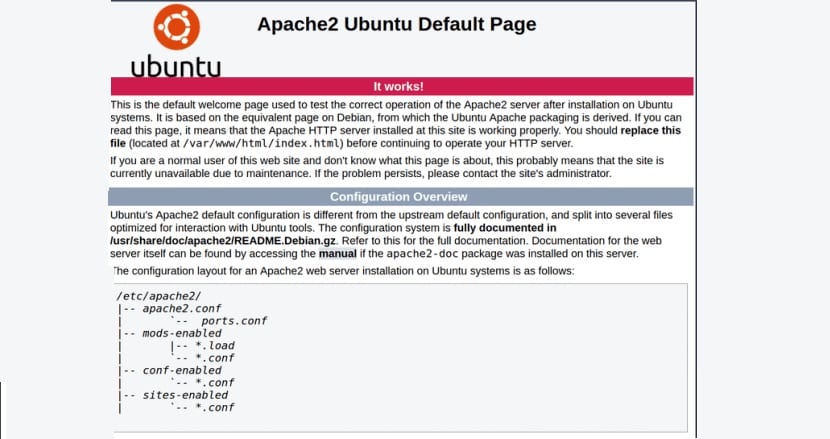
Agora temos que instalar o banco de dados que neste caso usaremos o MariaDB. MariaDB é um fork do MySql, então funciona de qualquer maneira, mas é grátis enquanto o MySql pertence à Oracle. A instalação também é muito simples. Temos que executar os seguintes comandos no terminal:
sudo apt install mariadb-server mariadb-client
Sim, temos uma versão anterior ao Ubuntu 18.04, o mais comum até mesmo para muitos servidores, temos que executar isso antes:
sudo apt-get install software-properties-common sudo apt-key adv --recv-keys --keyserver hkp://keyserver.ubuntu.com:80 0xF1656F24C74CD1D8 sudo add-apt-repository 'deb [arch=amd64,arm64,ppc64el] http://sgp1.mirrors.digitalocean.com/mariadb/repo/10.3/ubuntu bionic main'
E então temos que executar o seguinte:
sudo apt-get update sudo apt-get install mariadb-server
Nós fazemos isso com todos versões anteriores ao Ubuntu 18.04 porque eles têm uma versão antiga do MariaDB enquanto o Ubuntu 18.04 tem uma versão atual e executar as linhas acima envolve a instalação de uma versão moderna do MariaDB.
Agora que temos o banco de dados temos que continuar com a linguagem PHP. Neste caso, temos que executar o seguinte comando:
sudo apt-get install php libapache2-mod-php php-mysql
E depois disso teremos o servidor LAMP pronto e funcionando. Mas apenas de uma forma básica. Se quisermos instalá-lo em um servidor de produção, devemos levar em consideração o firewall e os módulos. Isto é, No Firewall, temos que abrir as portas 80 e 443. E se quisermos funções PHP avançadas, temos que instalar módulos. Mas isso vai depender da necessidade de cada um. Em qualquer caso, com isto podemos ter um servidor LAMP básico e caseiro que pode ser usado para uso doméstico.
Segui os passos de instalação do lamp no linuxmint 19 e adicionei o código sudo apt-get install phpmyadmin, mas ao entrar em localhost / phpmyadmin não consigo, porque não tenho acesso. Como posso entrar?
sim. Também fiz um vídeo e as etapas de configuração mais precisas.
https://linuxforallsite.wordpress.com/2017/03/25/instalar-lamp-en-ubuntu-17-04-zesty-zapus/